Več uporabnikov je poročalo, da niso mogli aktivirati svojih iPhonov po postopku obnovitve ali posodobitve (npr. »Izbriši vso vsebino in nastavitve«).
Nadalje so poročali, da so prejeli to napako: »Oprostite; trenutno ne moremo nadaljevati z vašo aktivacijo."
Če imate to težavo, poskusite z naslednjim namigom, da odpravite težavo z aktivacijo iPhone-a.
Vsebina
-
Hitri nasveti
- Povezani članek
- Najprej poskusite to: znova zaženite iDevice!
-
Nasveti za odpravo napake pri aktivaciji »Žal nam je, trenutno ne moremo nadaljevati z vašo aktivacijo.«
- Zasedeni strežniki Apple?
- Poskusite z drugo omrežno povezavo
- Ponastavite omrežne povezave
- Aktivirajte prek iTunes namesto OTA (Over-The-Air)
- Spremenite svojo kartico SIM ali odstranite/ponovno vstavite
- Poskusite s prisilnim ponovnim zagonom
- Pojdite v način za obnovitev z iTunes
-
Nasveti bralcem
- Povezane objave:
Hitri nasveti 
Sledite tem hitrim nasvetom, da aktivirate svoj iPhone ali iPad po obnovitvi ali posodobitvi
- Poskusite znova zagnati ali prisilno zagnati
- Preverite trenutno stanje strežnikov Apple
- Poskusite z drugo povezavo WiFi (ali preklopite na mobilne podatke)
- Ponastavite omrežje vašega iPhone-a
- Aktivirajte svojo napravo z iTunes
- Poskusite z drugo kartico SIM ali odstranite trenutno kartico SIM in jo znova vstavite
- Uporabite način za obnovitev (zahteva iTunes)
Povezani članek
- iOS: Vse o DFU in obnovitvenem načinu
- Aplikacije za iPhone se po obnovitvi ne naložijo, kako popraviti
- iPhone se je zataknil pri posodabljanju nastavitev iCloud med namestitvijo ali obnovitvijo iOS?
- Uporaba načina za obnovitev iOS (iPhone, iPad in iPod) za odpravljanje težav
Najprej poskusite to: znova zaženite iDevice!
- Običajno izklopite napravo tako, da pritisnete in držite stranski gumb ali gumb za vklop/izklop nekaj sekund, dokler se ne prikaže rdeči drsnik, nato drsnik potisnite

- Ne pozabite počakati, da se naprava v celoti izklopi, nato znova vklopite
Če ponovni zagon ni pomagal, si oglejte naše dodatne rešitve spodaj.
Nasveti za odpravo napake pri aktivaciji »Žal nam je, trenutno ne moremo nadaljevati z vašo aktivacijo.«
Zasedeni strežniki Apple?
Če ste pravkar prejeli novo napravo, skupaj z milijardo drugih ljudi med tednom lansiranja ali ob praznikih, kot je božič, je možno, da je Apple preprosto preplavljen s prometnimi zahtevami! 
Najboljši način ukrepanja je počakati do poznega dne ali zgodnjih jutranjih ur, ko promet organsko upade.
- Tapnite Razpoložljive storitve ali trenutne težave
- Poiščite Aktivacijo naprave iOS
- Če ni zelena, poskusite aktivirati pozneje
Poskusite z drugo omrežno povezavo 
- Če imate na voljo več kot eno omrežje WiFi, poskusite uporabiti drugo omrežje 2,4 GHz
- Za ljudi s podatki LTE se poskusite povezati prek mobilnih podatkov namesto WiFi (začasno izklopite WiFi)
- Obiščite prijatelja ali lokalno podjetje, ki ponuja WiFi, in poskusite tam
Ponastavite omrežne povezave
Ta možnost ponastavi vse možnosti omrežne povezave in nastavi omrežne nastavitve vaše naprave nazaj na tovarniške privzete nastavitve. Počisti vaša trenutna mobilna (če je na voljo) in WiFi omrežja, vključno s shranjenimi omrežji, gesli za WiFi in nastavitvami VPN.
Preden ponastavite nastavitve omrežja, se prepričajte, da imate ime omrežja WiFi in gesla na voljo za ponovni vstop.
- Druga izvedljiva možnost je ponastavitev omrežja
- Pojdi do Nastavitve > Splošno > Ponastavi > Ponastavi omrežne nastavitve

- Znova se morate prijaviti z geslom v omrežja WiFi
Aktivirajte prek iTunes namesto OTA (Over-The-Air) 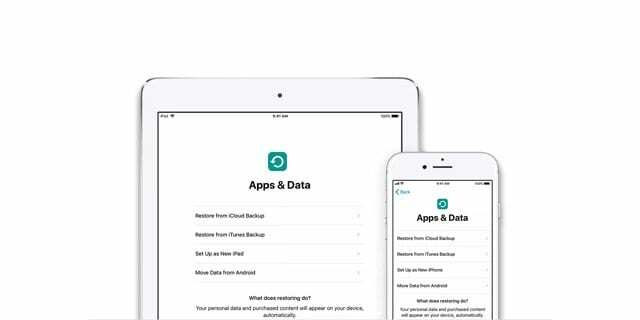
Kako aktiviram svoj iPhone prek iTunes?
- Vse, kar potrebujete, je dostop do računalnika z iTunes – ni nujno, da je to vaš računalnik
- Povežite svojo napravo s kablom Lightning (original, če je na voljo) in odprite iTunes
- Vklopite napravo
- Počakajte, da iTunes zazna in aktivira vašo napravo in sledite pozivom na zaslonu.
- Če iTunes prikaže »Nastavi kot novo« ali »Obnovi iz varnostne kopije«, to pomeni, da je iTunes aktiviral vašo napravo
- Če napaka v iTunes piše, da kartica SIM ni združljiva, se obrnite na svojega operaterja za drugo kartico SIM
Spremenite svojo kartico SIM ali odstranite/ponovno vstavite
- Poskusite z drugo kartico SIM in preverite, ali jo lahko aktivirate
- Če pa druga kartica SIM ni na voljo, preverite, ali je vaša trenutna kartica SIM pravilno nameščena v pladnju za kartico SIM

- Če vaša naprava običajno uporablja kartico SIM, se prepričajte, da je kartica SIM nameščena – tudi če nameravate napravo uporabljati samo kot WiFi in nimate aktivne mobilne pogodbe
Poskusite s prisilnim ponovnim zagonom
- Na iPhonu 6S ali starejšem ter na vseh napravah iPad in iPod Touches istočasno pritiskajte Home in Power, dokler ne vidite logotipa Apple

- Za iPhone 7 ali iPhone 7 Plus: pritisnite in držite stranski gumb in gumb za zmanjšanje glasnosti vsaj 10 sekund, dokler ne vidite logotipa Apple

- Na iPadu ali iPhoneu brez gumba za dom ali iPhone 8 ali iPhone 8 Plus: Pritisnite in hitro spustite gumb za povečanje glasnosti. Nato pritisnite in takoj spustite gumb za zmanjšanje glasnosti. Na koncu pritisnite in držite stranski gumb, dokler ne vidite logotipa Apple

Pojdite v način za obnovitev z iTunes
- ZA VSE NAPRAVE.
- Varnostno kopirajte svojo napravo preden vstopite v način za obnovitev
- Če je iTunes že odprt, ga zaprite. Povežite napravo z računalnikom in odprite iTunes
- Medtem ko je vaša naprava povezana, jo prisilno znova zaženite z zgoraj navedenimi koraki, A NE spustite gumbov, ko vidite logotip Apple, počakajte, da se prikaže zaslon za povezavo z iTunes

- Če se logotip apple pojavi prvič, je v redu. Počakajte še malo, nato pa se prikaže logotip Connect to iTunes. Hvala naši bralki Sarah za te dodatne informacije!
- Ko vidite možnost za obnovitev ali posodobitev, izberite Posodobi

- iTunes poskuša znova namestiti iOS, ne da bi izbrisal vaše podatke.
- Če prenos traja več kot 15 minut in vaša naprava zapusti povezavo z zaslonom iTunes, pustite, da se prenos konča, nato se vrnite na 3. korak
- Ko se posodobitev ali obnovitev zaključi, nastavite napravo
Nasveti bralcem
- Za Sarah se je odločila, da bo ročno izbrisala vse namesto ponastavitve na tovarniške nastavitve. Sarah tudi ugotavlja, da če zagledate logotip Apple, potem ko držite gumb za dom in priključite USB, bodite potrpežljivi in počakajte, da se logotip iTunes prikaže na zaslonu vaše naprave.

Obseden s tehnologijo od zgodnjega prihoda A/UX na Apple, je Sudz (SK) odgovoren za uredniško vodenje AppleToolBoxa. Ima sedež v Los Angelesu, CA.
Sudz je specializiran za pokrivanje vseh stvari macOS, saj je v preteklih letih pregledal na desetine razvoja OS X in macOS.
V prejšnjem življenju je Sudz delal in pomagal podjetjem na seznamu Fortune 100 pri njihovih željah glede tehnologije in poslovne transformacije.